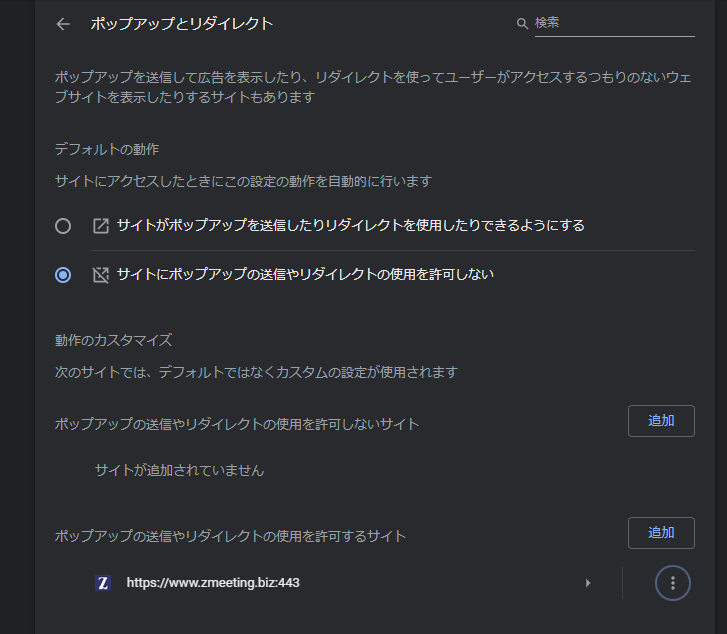PCのシステム音声を使用したテキスト化でご自身の音声認識も行う場合、ZMEETINGの会議ウインドウは合計2つ起動している状態となります。1つしか起動していない場合はこちらの記事を参照ください。
1.「自身のマイクからも文字起こしする」にチェックが入っていることを確認する
「自身のマイクからも文字起こしする」にチェックが入っていないと自身の音声認識が行えない状態となります。こちらのチェックを入れた状態でご利用ください。
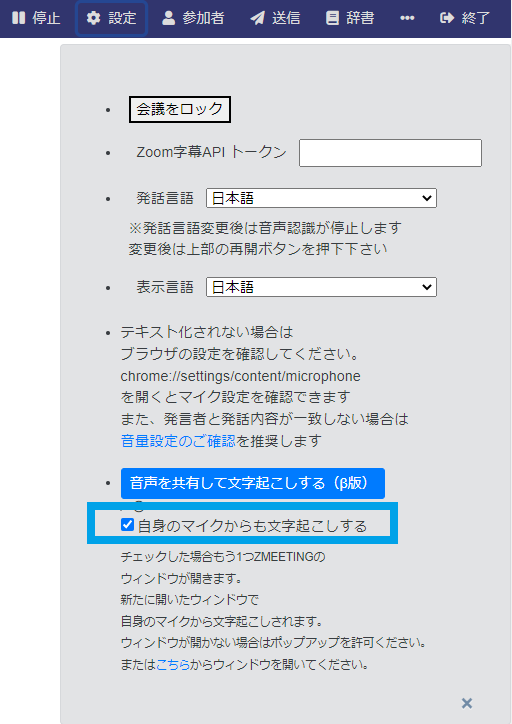
手順1.を行っていても音声認識が行えない場合は以下を確認下さい。
■Microsoft Edgeの場合
2.URL欄に「edge://settings/content/popups」を入力し画面遷移してください。
3.許可欄の「追加」ボタンを押下し「https://www.zmeeting.biz:443」を追加してください。
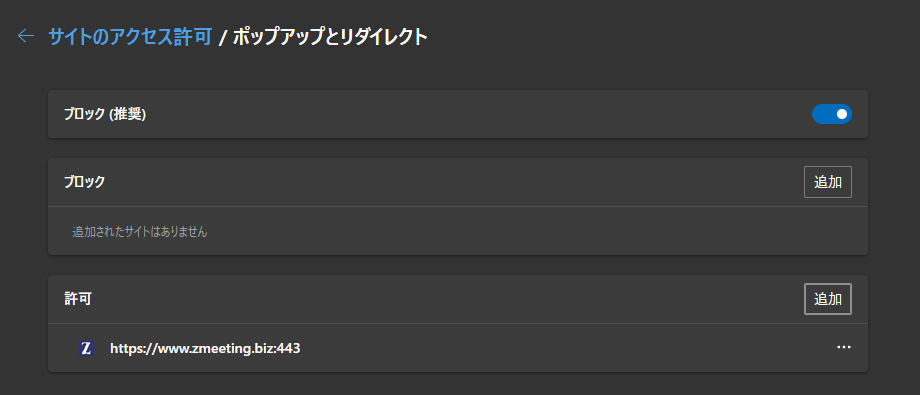
■Google Chromeの場合
2.ChromeのURL欄に「chrome://settings/content/popups」を入力し画面遷移してください。
3.「ポップアップの送信やリダイレクトの使用を許可するサイト」の欄の「追加」ボタンを押下し「https://www.zmeeting.biz:443」を追加してください。